Surface Go(サーフェス ゴー)の購入レビュー 評価や感想
Surface Go(サーフェスゴー)の購入レビューです。

Surface Goは、軽量・小型・安価と三拍子そろった 2in1タブレットPC です。Surface Proに比べるとスペックは低いですが、その分手に入れやすいし、なんといってもお出かけ用PCとしてのカジュアルさには心惹かれるものがあります。
これまでは「Surface3(サーフェス3) Wi-Fiモデル購入レビュー 感想と評価」でも書いたように、お出かけ用にはSurface3を使っていました。こちらも軽くて使いやすかったのですが、Surface Goは更にひと回り小さい上、キーボードのタッチの良さが決め手でメインモバイルにしようと決めました^^
 | 新品価格 |
そんなわけで、ここでは Surface Go(サーフェスゴー)の使用感、評価や感想 を紹介します。
目次
Surface Goのスペックと特徴
購入したSurface Goのスペックはこれです。
- CPU: Core i7 Processor
- 256GB, RAM: 8 GB
- NVIDIA GeForce GPU
- Windows 10
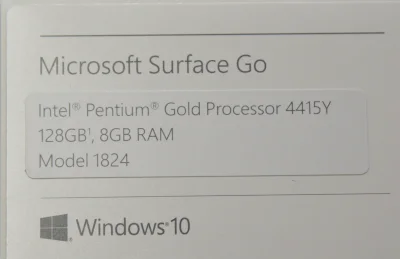
Wi-Fiモデルを購入した理由としては、LTEの回線を一つ維持するのはコスト的に負担が多いと感じたからです。仕事柄ポケットWi-Fiを持っていること、忘れたらデザリングでもいいかと思ったこと、カフェなら無料Wi-Fiもあるしと思ったことなどが理由としてあげられますかね。つまり、個人的にWi-Fiモデルの方がワークスタイルにマッチしたという感じです。
タイプカバーは Surface Go Signature Type Cover を購入。
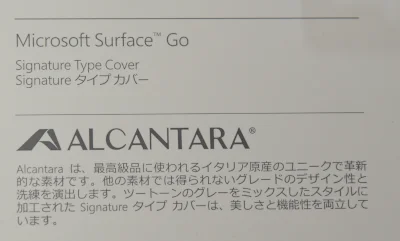
通常のタイプカバーはブラックの1色しか選択肢がなく、どうしても赤が欲しかったのと、キーボードが光ることと、アルカンターラ素材であるが気に入ってこちらにしました。キーピッチは17mmほど。少し窮屈感もあるけど、Surface3のキーボードより押している感があって心地よい印象かな。
え?
なんで赤が欲しかったかって?
坊やですか?
そりゃ、3倍速く仕事したかったからに決まってるでしょう^^
・・・おっと、余談でした( ^ω^)・・・
Surface Goは10インチちょうどで、Surface3とは約0.8インチ違い。小さめのカバンに入れてもスペースを取ることなく、気軽に持ち運びができます。

Surface GoにプレインストールされているOSは「Windows10 Sモード」です。Microsoft Storeからダウンロードできるアプリのみインストールができるというセキュリティ面の高さがウリですが、正直アプリが限定されすぎてて使いにくい。なので、Sモードを解除してWindows 10 Homeに切り替えています。
>>Sモードの解除方法はこちら<<こちらはスペック表です。
| CPU | Pentium Gold 4415Y |
|---|---|
| メモリ | 4GB / 8GB |
| ストレージ | eMMC 64GB / SSD 128GB |
| ディスプレイ | 10インチ |
| 解像度 | 1800x1200 |
| 質量 | Wi-Fi 522g / LTE 532g |
| バッテリー | 9時間(動画再生) |
| 価格 | 6万円台~ |
CPU性能はそれほどよくないので、高負荷な作業には向かないかも。とりあえずOffice関連のソフトを使うのには十分な性能でストレスもありません。液晶の解像度が高いので画面は見やすい印象。Surfaceペンも使えていい感じです。
Surface Goを開梱する
Surface Goを開梱する前の状態です。ってか、箱オシャレじゃないですか?AppleさんにしてもMicrosoftさんにしても箱のデザインめっちゃ惹かれます。国産メーカーもこのくらい凝ってくれれば購入意欲も増すけどなー。なんて、どうでもいいかw

早速 Surface Go を開梱してみました。

同梱されていたのは、Surface Go本体、電源アダプター、Office Home & Business 2019 ライセンスキー、クイック スタート ガイド、安全性および保証に関する書類です。
 | 新品価格 |
Surface Goを検証する
では、Surface Goを検証してみましょう。
Surface Goの重さ
まずは、Surface Goの重さを確認します。カタログ表記では、Wi-Fiモデルは522gとあります。実際は・・・、

・・・534g・・・。液晶にフィルムを張っているとはいえ違いすぎるけど・・。まあ軽いことには違いないからいいか。
実際に持ち歩く際にはタイプカバーをつけています。ドッキングした状態だと・・・、

ふむ、776gですね。Surface3本体とキーボードとペンを全部セットにすると910gだったので、これはいい感じ。軽くてにコンパクトで気軽に持ち運びできますね。
Surface Goの前面
Surface Goの前面には、電源ボタンと音量調節ボタンがあります。

Surface Goの厚さは約8.3mm。Surface3と比べてもこんなにスリムに。

Surface Goの左側面
Surface Goの左側面には、特に何もありません。どうやらLTEモデルの場合、SIMカードスロットが用意されているようです。

Surface Goの右側面
Surface Goの右側面には、Surface Connectポートと呼ばれる電源端子と、USB Type- C、3.5mmのステレオイヤフォンジャックがあります。

残念ながらUSB Type- Cしかサポートがないので、USB 3.0のマウスは使えません。マウスをbuletoothに買い替えるか、変換アダプタを使う必要があります。
 | Surface モバイル マウス バーガンディ KGY-00017 新品価格 |
 | 新品価格 |
Surface Goの背面
Surface Goの背面には、キックスタンドの内側に microSDカードスロット があります。キックスタンドの傾斜もかなり深くできるのでSurface3の不満点が解消されている印象です。

Surface Goのカメラ
Surface Goのカメラはリアカメラが800万画素、フロントカメラが500万画素。Skype用にフロントカメラを使ってみても特に不満もありません。

Surface Goのバッテリー持ち
Surface Go のバッテリー持ちは、Surface3の半分くらいの印象かな。公式では「最大約 9 時間の動画再生が可能」ってなってますが、Office系を中心にした使い方ではそんなに持たない。電源設定は人によって違うと思いますが、私の設定ではフル充電からだいたい5~6時間くらい使えるといった印象ですかね。Windowsのスリープはそれなりにバッテリーを消費するので、必ず電源をオフにしています。起動はスムーズなのでスリープにしておく必要もないですからね。

Surface Goは、USB Type-Cからの給電にも対応しているのはうれしいポイントです。ただ、遠出するならACアダプタは持ち歩いた方がいいかも。
キーボードを検証する
写真は Surface Go Signature Type Cover バーガンディ(ワインレッド)。他には、プラチナとコバルトブルーが用意されています。

キーピッチは17mmほどで、少し窮屈感はあるものの、Surface3にはなかったファンクションキーが搭載されているので作業は快適です。トラックパッドも使いやすい印象ですね。
車のシートにも使われるイタリアのアルカンターラというファブリック素材は、通常のタイプカバーよりも高級感があります。なんといってもキーボードがカッコイイ!

ただ、値段が高い!
通常のタイプカバーにしても、Signature Type Coverにしても1万を超えています。キーボードのお値段としては高いし、本体と比べても高い印象がありますね。
その分使いやすさはダントツなので、併せて購入することをおすすめします。
 | Surface Go Signature タイプ カバー プラチナ KCS-00019 新品価格 |
Officeはストアアプリ版
Surface GoにインストールされているOfficeは「Office Home & Business 2019」で、1台のWindows用ライセンスが付属しています。Word、Excel、Outlook、PowerPointが使え、お出かけOfficeとしては十分な仕様となっています。
ただね、ストアアプリ版なんですよね、このOffice。どういうことかというと、「C:/Program Files (x86)/Microsoft Office/root」にexeファイルが置いてありません。なので、スタートメニューから「ファイルの場所を開く」ということができないのです。タスクバーにピン留めしておくか、ショートカットを作っておくといいでしょう。ショートカットを作りたい場合には、スタートメニューからアイコンをドラッグして指定フォルダにリンクを作ります。
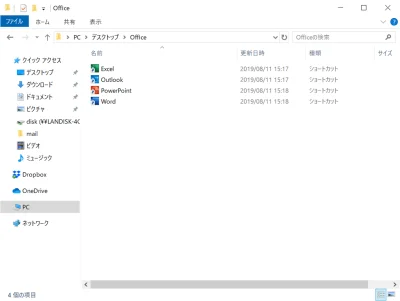
Officeストアアプリ版の何が問題かといえば動かないアドインがあるということ。慣れ親しんだ古いアドインとかがあると連携できないケースがありますので注意してください。ストアアプリ版のOfficeをアンインストールして、デスクトップアプリ版をインストールすれば解決するかもですが試していません。
まとめ
Surface Go(サーフェスゴー)の使用感、評価や感想を紹介しました。
個人的にはSurface Go、めっちゃ気に入っています。お出かけ用PCとしては十分なスペックです。スッとカバンに入れて、パっと出かけられ、サッと取り出して打ち合わせに参加できる。カフェでは省スペースで作業ができるので、カウンターに座ってブログ書いてもストレスはない。そんな印象です。
Surface Goのおすすめは8GBのメモリーと128GBのSSD。値段差もそれほどでもないし、少しでも快適に使うためにハイスペック版を選択しましょう。
ちなみに家電量販店でのポイントは望めません。ついてもわずか1%程度です。とはいえ非正規格安ショップでの購入は何かあった時の対応が心配ですので、できるだけ正規代理店登録がされているショップ、もしくはMicrosoft オンラインショップを利用しましょう。
 | 新品価格 |
 | Surface Go Signature タイプ カバー プラチナ KCS-00019 新品価格 |
 | Surface モバイル マウス バーガンディ KGY-00017 新品価格 |
 | 新品価格 |
 | 新品価格 |
USB Type-Cとの完全なる変換アダプタが必要ならこちらがいいかも。
 | 新品価格 |
ちなみに液晶に保護フィルムを貼るならブルーライトカット対応ものがおすすめです。ブルーライトは、目や睡眠に影響を及ぼす事で知られています。目の保護を優先したフィルムを購入しましょう。
 | 新品価格 |
おつかれさまでした。